
Microsoft se polako, ali sigurno integrira u Windows rješenja za čišćenje prostora na disku računala i sprječavanje njegovog nereda u budućnosti. U prethodnim verzijama sustava za ove svrhe implementiran je redoviti čistač - funkcija "Čišćenje diska", pokrenuta u svojstvima svakog od dijelova diska ili pomoću naredbe "Pokreni" (Win + R):
cleanmgr
U sustavu Windows 10, uz ovu značajku, postoji još nekoliko alata za oslobađanje prostora na disku. U redovnoj aplikaciji "Parametri" nalazi se odjeljak "Pohrana" koji sadrži primitivni analizator prostora na disku i mogućnost promjene unaprijed instaliranog diska C za pohranu podataka u mape korisničkih profila i univerzalne aplikacije. U sustavu Windows 10 Creators Update "Pohrana" dopunjena je novitetom - funkcijom "Kontrola memorije" za automatsko čišćenje diska. U principu, ranije je bilo moguće organizirati pokretanje čišćenja diska u automatskom načinu rada. Nezavisno pokretanje uslužnog programa čišćenja diska s određenim periodičnim razdobljem konfigurirano je uz sudjelovanje Windows Task Schedulera. A problem s čišćenjem košarice rješava se u njegovim svojstvima smanjenjem maksimalne veličine ili čak postavljanjem brisanja podataka, zaobilazeći košaru. Uz funkciju "Upravljanje pamćenjem", čišćenje diska je vrlo jednostavno, u nekoliko klikova, istina, a očišćena glasnoća može biti neznatna - vrlo štedljiv način rada ove značajke.
Da biste omogućili funkciju "Upravljanje pamćenjem", idite na aplikaciju "Postavke" i prođite stazu:
"Sustav" - "Spremište"
Aktiviramo funkciju prebacivanjem na "Uključeno". Pogledajmo što ta značajka konkretno nudi: kliknite "Promijenite način da se oslobodite prostora".
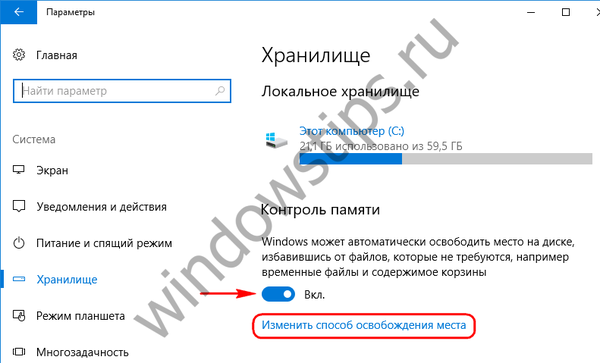 1
1Ali malo nam se nudi - samo brisanje privremenih nekorištenih datoteka i djelomično pražnjenje koš za smeće uništavanjem datoteka izbrisanih prije mjesec dana. Ako je potrebno, jedno od dva predložena područja čišćenja možete odbaciti postavljanjem prekidača na "Isključeno". Funkcija "Control Control" ne mora biti postavljena na automatski način rada, ona se može povremeno koristiti ručno kao prikladan način da se riješe sadržaja koš za smeće i privremene datoteke. Da biste to učinili, postoji gumb "Obriši sada".

Kao rezultat čišćenja, vidjet ćemo samo ukupnu težinu očišćenog prostora. Kakve su privremene datoteke izbrisane i u kojim se mapama pohranjuju - funkcija "Upravljanje pamćenjem" ne odgovara na ta pitanja.

Funkcija "Upravljanje pamćenjem" teško se može smatrati ozbiljnim alatom za sprečavanje nereda pogona C. Dno crta je da ćemo dobiti samo prikladniji način da se riješimo privremenih datoteka nego ručno čišćenje mapa Temp. Da se jednom ne naletimo na obavijest sustava "Nema dovoljno prostora na disku", potreban nam je integrirani pristup koji uključuje takve trenutke kao što su:
- Veličina C pogona je najmanje 60 GB, idealno 100 GB;
- Pohrana teških datoteka na ne-sistemskim particijama;
- Obrišite važne datoteke zaobilazeći koš za smeće pomoću tipki Shift + Del;
- Periodična upotreba spomenutih redovnih funkcija "Čišćenje diska" ili programa čišćenja drugih proizvođača, posebice onih prethodno raspravljanih na CCleaner, WinTools.net, Kaspersky Cleaner, WiseCleaner, Ashampoo WinOptimizer stranicama.
Dobar dan!











